Firepower Management Center バージョン 6.0 コンフィギュレーション ガイド
偏向のない言語
この製品のマニュアルセットは、偏向のない言語を使用するように配慮されています。このマニュアルセットでの偏向のない言語とは、年齢、障害、性別、人種的アイデンティティ、民族的アイデンティティ、性的指向、社会経済的地位、およびインターセクショナリティに基づく差別を意味しない言語として定義されています。製品ソフトウェアのユーザーインターフェイスにハードコードされている言語、RFP のドキュメントに基づいて使用されている言語、または参照されているサードパーティ製品で使用されている言語によりドキュメントに例外が存在する場合があります。シスコのインクルーシブランゲージに対する取り組みの詳細は、こちらをご覧ください。
翻訳について
このドキュメントは、米国シスコ発行ドキュメントの参考和訳です。リンク情報につきましては、日本語版掲載時点で、英語版にアップデートがあり、リンク先のページが移動/変更されている場合がありますことをご了承ください。あくまでも参考和訳となりますので、正式な内容については米国サイトのドキュメントを参照ください。
- Updated:
- 2017年12月13日
章のタイトル: 侵入防御パフォーマンスの調整
侵入防御パフォーマンスの調整
以下のトピックでは、侵入防御のパフォーマンスを調整する方法について説明します。
- 侵入防御のパフォーマンス チューニングについて
- 侵入に対するパターン一致の制限
- 正規表現による侵入ルールのオーバーライドの制限
- 侵入ルールの正規表現制限のオーバーライド
- パケットごとの侵入イベント生成の制限
- パケットごとに生成される侵入イベントの制限
- パケットおよび侵入ルールの遅延しきい値構成
- 侵入パフォーマンス統計情報のロギング設定
- 侵入パフォーマンス統計情報のロギングの設定
侵入防御のパフォーマンス チューニングについて
Cisco では、侵入行為のトラフィックを分析する際のシステムのパフォーマンスを向上するための機能を提供しています。次の操作を実行できます。
-
イベント キューで許可するパケット数を指定できます。ストリーム再構成の前後に、より大きなストリームに再構築されるパケットのインスペクションを有効または無効にできます。
-
パケット ペイロードの内容を検査するための侵入ルールで使用される PCRE のデフォルトの一致および再帰の制限をオーバーライドできます。
-
複数のイベントが生成された場合にパケットまたはパケット ストリームごとに複数のイベントをルール エンジンがログに記録するようにして、レポートされるイベント以外の情報も収集できます。
-
デバイスの遅延をパケットおよびルール遅延しきい値構成の許容レベルで保持する必要性とセキュリティのバランスを保つことができます。
-
デバイスがそのパフォーマンスをモニタおよび報告する動作に関する基本的なパラメータを設定できます。システムがデバイスのパフォーマンス統計情報を更新する間隔を指定できます。
これらのパフォーマンス設定は、各アクセス コントロール ポリシーごとに設定し、その設定はその親のアクセス コントロール ポリシーによって呼び出されるすべての侵入ポリシーに適用されます。
侵入に対するパターン一致の制限
|
スマート ライセンス |
従来のライセンス |
サポートされるデバイス |
サポートされるドメイン |
アクセス(Access) |
|---|---|---|---|---|
|
脅威(Threat) |
Protection |
任意(Any) |
任意(Any) |
Admin/Access Admin/Network Admin |
次の作業
-
設定変更を展開します。設定変更の導入を参照してください。
正規表現による侵入ルールのオーバーライドの制限
デフォルトの正規表現の制限によってパフォーマンスの最低レベルが確保されます。これらの制限をオーバーライドすると、セキュリティが向上する可能性がありますが、非効率的な正規表現に対してパケット評価を許可することで、パフォーマンスが著しく影響を受ける可能性もあります。
 注意 | 非効率的なパターンの影響に関する知識があり、侵入ルールの作成経験が豊富であるユーザ以外は、デフォルトの PCRE の制限をオーバーライドしないでください。 |
侵入ルールの正規表現制限のオーバーライド
|
スマート ライセンス |
従来のライセンス |
サポートされるデバイス |
サポートされるドメイン |
アクセス(Access) |
|---|---|---|---|---|
|
脅威(Threat) |
Protection |
任意(Any) |
任意(Any) |
Admin/Access Admin/Network Admin |
| ステップ 1 | アクセス コントロール ポリシー エディタで、[詳細(Advanced)] タブをクリックします。 |
| ステップ 2 | [パフォーマンス設定(Performance Settings)] の横にある編集アイコン( 代わりに表示アイコン( |
| ステップ 3 | [パフォーマンス設定(Performance Settings)] ポップアップ ウィンドウ内の [正規表現の制限(Regular Expression Limits)] タブをクリックします。 |
| ステップ 4 | 正規表現による侵入ルールのオーバーライドの制限 に示したオプションを変更できます。 |
| ステップ 5 | [OK] をクリックします。 |
| ステップ 6 | [保存(Save)] をクリックしてポリシーを保存します。 |
次の作業
-
設定変更を展開します。設定変更の導入を参照してください。
パケットごとの侵入イベント生成の制限
侵入ルール エンジンがルールに対してトラフィックを評価する場合、特定のパケットまたはパケット ストリームに生成されたイベントをイベント キューに配置し、キュー内の上位のイベントをユーザ インターフェイスに報告します。侵入イベント ロギングの制限を設定する場合、キュー内に配置可能なイベントの数および記録されるイベントの数を指定できます。また、キュー内のイベントの順序を決定する条件を選択できます。
パケットごとに生成される侵入イベントの制限
|
スマート ライセンス |
従来のライセンス |
サポートされるデバイス |
サポートされるドメイン |
アクセス(Access) |
|---|---|---|---|---|
|
脅威(Threat) |
Protection |
任意(Any) |
任意(Any) |
Admin/Access Admin/Network Admin |
| ステップ 1 | アクセス コントロール ポリシー エディタで、[詳細(Advanced)] タブをクリックします。 |
| ステップ 2 | [パフォーマンス設定(Performance Settings)] の横にある編集アイコン( 代わりに表示アイコン( |
| ステップ 3 | [パフォーマンス設定(Performance Settings)] ポップアップ ウィンドウ内の [侵入イベントのログ制限(Intrusion Event Logging Limits)] タブをクリックします。 |
| ステップ 4 | パケットごとの侵入イベント生成の制限 に示したオプションを変更できます。 |
| ステップ 5 | [OK] をクリックします。 |
| ステップ 6 | [保存(Save)] をクリックしてポリシーを保存します。 |
次の作業
-
設定変更を展開します。設定変更の導入を参照してください。
パケットおよび侵入ルールの遅延しきい値構成
各アクセス コントロール ポリシーには、しきい値を使用してパケットとルールの処理パフォーマンスを管理する、遅延ベースの設定があります。
パケット遅延しきい値構成は、該当するデコーダ、プリプロセッサ、およびルールによるパケット処理の総経過時間を測定し、処理時間が設定可能なしきい値を超えるとパケットのインスペクションを終了します。
ルール遅延しきい値構成は、各ルールが個別のパケットの処理に費やした時間を測定し、処理時間が遅延しきい値ルールをある回数(設定可能)連続して超えた場合は、そのルールに違反した処理を、関連するルールのグループとともに指定された期間中断し、中断期間終了後にルールを回復します。
パケット遅延しきい値構成
パケット遅延しきい値構成は、ルールがパケットを処理する際に必要な実際の時間をより正確に反映するために、処理時間のみでなく、経過時間を測定します。ただし、遅延しきい値はソフトウェアベースの遅延の実装であり、厳密なタイミングを適用するわけではありません。
遅延しきい値構成から生じるパフォーマンスと遅延のメリットに関するトレードオフは、未検査パケットに攻撃が含まれる可能性があることです。ただし、パケット遅延しきい値構成では、セキュリティと接続性のバランスを取るために使用可能なツールが用意されています。
デコーダの処理の開始時に各パケットのタイマーが起動します。タイミングは、パケットのすべての処理が終了するか、または処理時間がタイミング テスト ポイントでしきい値を超えるまで継続します。
上の図に示すように、パケット遅延タイミングは次のテスト ポイントでテストされます。
処理時間が任意のテスト ポイントでしきい値を超えると、パケットの検査は停止します。
 ヒント | パケットの合計処理時間にルーチン TCP ストリームまたは IP フラグメント再構成の時間は含まれません。 |
パケット遅延しきい値構成は、パケットを処理するデコーダ、プリプロセッサ、またはルールによってトリガーされるイベントに影響を与えません。該当するデコーダ、プリプロセッサ、またはルールは、パケットが完全に処理されるか、または遅延しきい値を超えたためにパケット処理が終了されるか、どちらか先に発生した時点まで通常通りトリガーされます。廃棄ルールがインライン展開の侵入を検知すると、その廃棄ルールがイベントをトリガーし、パケットは廃棄されます。
 (注) | パケット遅延しきい値違反のためにパケットの処理が終了した後は、ルールに対してパケットは評価されません。イベントを引き起こす可能性があったルールはそのイベントをトリガーできず、廃棄ルールに対してパケットを廃棄できません。 |
パケット遅延のしきい値は、パッシブおよびインライン展開の両方でシステムのパフォーマンスを向上させ、インライン展開では過度の処理時間を必要とするパケットの検査を停止することにより遅延を低減できます。これらのパフォーマンス上のメリットは、以下のような場合にもたらされます。
パッシブ展開では、パケットの処理を停止しても、処理が単に次のパケットに移るだけで、ネットワーク パフォーマンスの回復につながらない可能性があります。
パケット遅延しきい値構成の注意事項
ルール 134:3 を有効にして、パケット遅延しきい値を超えたためにシステムがパケットのインスペクションを終了する場合に イベントを生成し、インライン展開では、違反パケットをドロップします。 できます。詳細については、侵入ルールの状態オプションを参照してください。
システム パフォーマンスおよびパケット遅延の測定に影響する要因は、CPU 速度、データ レート、パケット サイズ、プロトコル タイプなど多数あります。このためシスコは、ユーザ独自の計算によってご自身のネットワーク環境に合った設定を行うまで、次の表のしきい値設定を使用することを推奨します。
パケット インスペクションを不必要に中断することがないように、ネットワークの 1 パケットあたりの平均マイクロ秒数に重要な安全係数を乗算します。
たとえば、シスコは 1 ギガビット環境で 100 マイクロ秒の最小パケット遅延しきい値を推奨しています。この最小推奨値は、1 秒あたり平均 250,000 パケットを示すテスト データに基づいています。これは、1 マイクロ秒あたり 0.25 パケット、言い換えると 1 パケットあたり 4 マイクロ秒に相当します。25 倍すると推奨最小しきい値の 100 マイクロ秒が得られます。
パケット遅延しきい値の設定
|
スマート ライセンス |
従来のライセンス |
サポートされるデバイス |
サポートされるドメイン |
アクセス(Access) |
|---|---|---|---|---|
|
脅威(Threat) |
Protection |
任意(Any) |
任意(Any) |
Admin/Access Admin/Network Admin |
| ステップ 1 | アクセス コントロール ポリシー エディタで、[詳細(Advanced)] タブをクリックします。 |
| ステップ 2 | [遅延ベースのパフォーマンス設定(Latency-Based Performance Settings)] の横にある編集アイコン( 代わりに表示アイコン( |
| ステップ 3 | [遅延ベースのパフォーマンス設定(Latency-Based Performance Settings)] ポップアップ ウィンドウで [パケット処理(Packet Handling)] タブをクリックします。 |
| ステップ 4 | 推奨される最小しきい値の設定については、パケット遅延しきい値構成の注意事項を参照してください。 |
| ステップ 5 | [OK] をクリックします。 |
| ステップ 6 | [保存(Save)] をクリックしてポリシーを保存します。 |
次の作業
-
設定変更を展開します。設定変更の導入を参照してください。
ルール遅延しきい値構成
ルール遅延しきい値構成は、ルールがパケットを処理する際に必要な実際の時間をより正確に反映するために、処理時間のみでなく、経過時間を測定します。ただし、遅延しきい値はソフトウェアベースの遅延の実装であり、厳密なタイミングを適用するわけではありません。
遅延しきい値構成から生じるパフォーマンスと遅延のメリットに関するトレードオフは、未検査パケットに攻撃が含まれる可能性があることです。ただし、ルール遅延しきい値構成では、セキュリティと接続性のバランスを取るために使用可能なツールが用意されています。
パケットがルールのグループに対して処理されるたびに、タイマーが処理時間を測定します。ルール処理時間が指定されたルール遅延しきい値を超えると、システムでカウンタが増加します。連続したしきい値違反の数が指定した数に達すると、システムは次のアクションを実行します。
ルールのグループが一時停止しているか、またはルール違反が連続していない場合は、カウンタがゼロになります。ルールを一時停止する前に連続する違反の一部を許可することにより、パフォーマンスへの影響がわずかであると考えられる散発的なルール違反を無視し、繰り返しルール遅延しきい値を超えるルールのより重大な影響に焦点を当てることができます。
次の例は、ルールが一時停止にならない、5 つの連続したルール処理時間を示します。
上の例で、最初の 3 個の各パケットの処理に必要な時間は 1000 マイクロ秒というルール遅延しきい値に違反し、違反カウンタは各違反のたびに増加します。4 個目のパケット処理はしきい値に違反しないので、違反カウンタはゼロにリセットされます。5 個目のパケットはしきい値に違反し、違反カウンタは 1 から再開します。
次の例は、ルールが一時停止になる、5 つの連続したルール処理時間を示します。
2 番目の例で、5 個のパケットのそれぞれの処理に必要な時間は 1000 マイクロ秒というルール遅延しきい値に違反します。各パケットの 1100 マイクロ秒というルール処理時間が指定された連続する 5 回の違反に対する 1000 マイクロ秒というしきい値に違反するため、ルールのグループは一時停止されます。図中のパケット 6 から n で表される後続のパケットは、一時停止期間が経過するまで、一時停止されたルールに対して検査されません。ルールが再有効化された後にさらにパケットが発生すると、違反カウンタはゼロから再開されます。
ルール遅延しきい値構成は、パケットを処理するルールによってトリガーされる侵入イベントに影響を及ぼしません。ルール処理時間がしきい値を超えるかどうかにかかわらず、パケット内で検出されるすべての侵入に対して、ルールはイベントをトリガーします。侵入を検知するルールがインライン展開の廃棄ルールである場合、パケットは廃棄されます。廃棄ルールがパケット内で侵入を検出し、その結果ルールが一時停止されると、廃棄ルールは侵入イベントをトリガーし、パケットは廃棄され、そのルールと関連するすべてのルールが一時停止されます。
 (注) | パケットは一時停止されたルールに対して評価されません。イベントを引き起こす可能性があった一時停止ルールはそのイベントをトリガーできず、廃棄ルールに対してパケットを廃棄できません。 |
ルール遅延しきい値構成は、パッシブとインラインの両方の展開でシステムのパフォーマンスを向上することができます。また、パケットの処理に最も多くの時間を必要とするルールを一時停止することで、インライン展開の遅延を減らすことができます。設定可能な時間が過ぎるまで、パケットは一時停止されたルールに対して再度評価されず、過負荷のデバイスに回復の時間が与えられます。これらのパフォーマンス上のメリットは、以下のような場合にもたらされます。
ルール遅延しきい値構成の注記
ルール遅延しきい値、一時停止されるルールの一時停止時間、ルールを一時停止する前に発生する必要がある連続したしきい値違反の回数の変更を行うことができます。
ルールによるパケット処理時間が、[ルール停止前の連続しきい値違反(Consecutive Threshold Violations Before Suspending Rule)] で指定された回数連続して [しきい値(Threshold)] を超えると、ルール遅延しきい値構成は [停止時間(Suspension Time)] で指定された時間、ルールを一時停止します。
ルール 134:1 を有効にして、ルールが一時停止されるときにイベントを生成できます。また、ルール 134:2 を有効にして、一時停止されたルールが有効化されるときにイベントを生成できます。侵入ルールの状態オプションを参照してください。
|
ルール停止前の連続しきい値違反(Consecutive Threshold Violations Before Suspending Rule) |
ルールが一時停止される前に、ルールによるパケットの検査時間が [しきい値(Threshold)] で設定された時間を超えることができる、連続した回数を指定します。 |
システム パフォーマンスの測定に影響する要因は、CPU 速度、データ レート、パケット サイズ、プロトコル タイプなど多数あります。このためシスコは、ユーザ独自の計算によってご自身のネットワーク環境に合った設定を行うまで、次の表のしきい値設定を使用することを推奨します。
ルールを不必要に一時停止することがないように、ネットワークの 1 パケットあたりの平均マイクロ秒数に重要な安全係数を乗算します。
ルール遅延しきい値の設定
|
スマート ライセンス |
従来のライセンス |
サポートされるデバイス |
サポートされるドメイン |
アクセス(Access) |
|---|---|---|---|---|
|
脅威(Threat) |
Protection |
任意(Any) |
任意(Any) |
Admin/Access Admin/Network Admin |
| ステップ 1 | アクセス コントロール ポリシー エディタで、[詳細(Advanced)] タブをクリックします。 |
| ステップ 2 | [遅延ベースのパフォーマンス設定(Latency-Based Performance Settings)] の横にある編集アイコン( 代わりに表示アイコン( |
| ステップ 3 | [遅延ベースのパフォーマンス設定(Latency-Based Performance Settings)] ポップアップ ウィンドウで [ルール処理(Rule Handling)] タブをクリックします。 |
| ステップ 4 | ルール遅延しきい値構成の注記の任意のオプションを設定できます。 |
| ステップ 5 | [OK] をクリックします。 |
| ステップ 6 | [保存(Save)] をクリックしてポリシーを保存します。 |
次の作業
-
イベントを生成するには、遅延ルール(134:1 と 134:2)を有効にします。詳細については、侵入ルールの状態オプションを参照してください。
-
設定変更を展開します。設定変更の導入を参照してください。
侵入パフォーマンス統計情報のロギング設定
[サンプル時間(秒)(Sample time (seconds))] と [パケットの最小数(Minimum number of packets)]
パフォーマンス統計情報の各更新の間で指定した秒数が経過すると、システムは指定したパケット数を分析したかを検証します。分析していた場合、システムはパフォーマンス統計情報を更新します。それ以外の場合、システムは指定したパケット数を分析するまで待機します。
トラブルシューティング オプション:[ログ セッション/プロトコル分布(Log Session/Protocol Distribution)]
トラブルシューティングの電話中に、プロトコル分布、パケット長、およびポートの統計情報のログを取るようにサポートから依頼される場合があります。
 注意 | サポートによって指示された場合を除き、[ログ セッション/プロトコル分布(Log Session/Protocol Distribution)] を有効にしないでください。注:[ログ セッション/プロトコル分布(Log Session/Protocol Distribution)] の有効化または無効化 設定の変更を展開すると Snort プロセスが再起動され、一時的にトラフィックのインスペクションが中断されます。この中断中にトラフィックがドロップされるか、それ以上インスペクションが行われずに受け渡されるかは、管理対象デバイスのモデルおよびトラフィックの処理方法に応じて異なります。詳細については、Snort® の再起動によるトラフィックの動作を参照してください。 |
トラブルシューティング オプション:[概要(Summary)]
トラブルシューティングの電話中に、Snort プロセスのシャット ダウンまたは再起動時に限り、パフォーマンス統計情報を計算するようにシステムを設定するようにサポートから依頼される場合があります。このオプションを有効にするには、[ログ セッション/プロトコル分布(Log Session/Protocol Distribution)] トラブルシューティング オプションも有効にする必要があります。
 注意 | サポートから指示された場合を除き、[概要(Summary)] を有効にしないでください。 |
侵入パフォーマンス統計情報のロギングの設定
|
スマート ライセンス |
従来のライセンス |
サポートされるデバイス |
サポートされるドメイン |
アクセス(Access) |
|---|---|---|---|---|
|
脅威(Threat) |
Protection |
任意(Any) |
任意(Any) |
Admin/Access Admin/Network Admin |
| ステップ 1 | アクセス コントロール ポリシー エディタで [詳細(Advanced)] タブをクリックし、[パフォーマンス設定(Performance Settings)] の横にある編集アイコン( 代わりに表示アイコン( | ||
| ステップ 2 | 表示されるポップアップ ウィンドウの [パフォーマンス統計情報(Performance Statistics)] タブをクリックします。 | ||
| ステップ 3 | 前述のように、[サンプル時間(Sample time)] または [パケットの最小数(Minimum number of packets)] を変更します。 | ||
| ステップ 4 | 任意で、サポートによって求められた場合にのみ、[トラブルシューティング オプション(Troubleshoot Options)] セクションを展開し、そのオプションを変更します。
| ||
| ステップ 5 | [OK] をクリック |
次の作業
-
設定変更を展開します。設定変更の導入を参照してください。
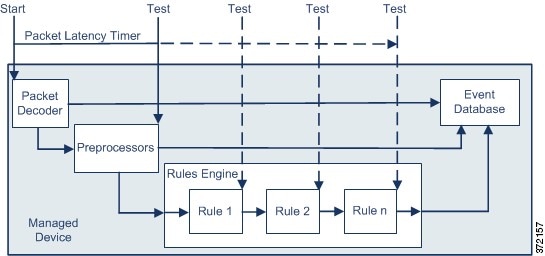


 フィードバック
フィードバック